Recenzja Wondershare Video Converter (UniConverter): Sprawdź każdy szczegół
Wyobraź sobie, że jesteś niezależnym wideografem, który współpracuje z klientami z różnych branż. Zrealizowałeś projekt dla klienta, który potrzebuje gotowego filmu w kilku formatach. Ma to na celu dostosowanie go do różnych platform i urządzeń. W takim przypadku możesz polegać na Wondershare Video Converter, aby usprawnić swój przepływ pracy i spełnić wymagania klienta. Ten post jest Recenzja Wondershare Video Converter które pomogą czytelnikom podjąć decyzję, czy kupić, czy nie. Przedstawia zalety i wady, główne funkcje i podstawowe informacje o narzędziu. Sprawdź tutaj również najlepsze alternatywy dla Wondershare UniConverter, więc czytaj do końca.
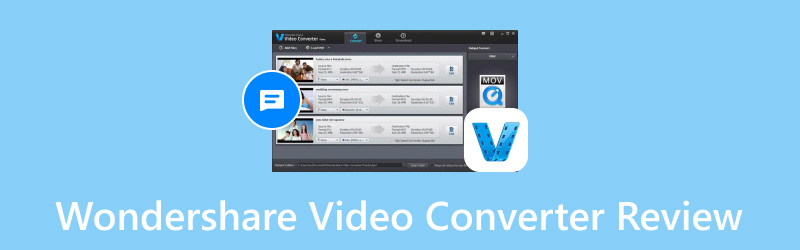
ZAWARTOŚĆ STRONY
- Część 1. Czym jest Wondershare Video Converter
- Część 2. Obsługiwane formaty
- Część 3. Główne funkcje
- Część 4. Jak korzystać z Wondershare Video Converter
- Część 5. Zalety i wady Wondershare Video Converter
- Część 6. Typowe problemy, z którymi spotykają się użytkownicy
- Część 7. Do czego najlepiej nadaje się Wondershare Video Converter?
- Część 8. Najlepsze alternatywy dla Wondershare Video Converter
- Część 9. Często zadawane pytania dotyczące Wondershare Video Converter
Część 1. Czym jest Wondershare Video Converter
Czym jest Wondershare Video Converter? Wondershare UniConverter był wcześniej znany jako Wondershare Video Converter Ultimate. Jest to jeden z najlepszych konwerterów wideo dostępnych obecnie na rynku. Wyniki były doskonałe, a korzystanie z niego było szybkie i proste. Narzędzie wydaje się przesuwać granice tego, co można zrobić za pomocą narzędzia do przetwarzania wideo dzięki swojej nowej edycji. Dzięki Wondershare UniConverter możesz szybko konwertować filmy między szeroką gamą formatów multimedialnych. Dzięki zastosowaniu silnego sprzętowego przyspieszenia GPU umożliwia szybszą konwersję wideo.
Część 2. Obsługiwane formaty
| Wejście | Wynik | |
| Wideo | Obsługiwane formaty: MP4, MOV, MKV, M4V, FLV, AVI, MOD, TOD, DV, MPG, MPEG, VOB, 3GP, 3G2, WMV, ASF, RM, RMVB, DAT, DVR-MS, VROOGV, TP, TRP, TS, WEBM, MXF, WTV, NSV, MTS, M2TS, M2T, TIVO | Obsługiwane formaty: MP4, AVI, F4V, SWF, WMV, MOV, M4V, MKV, MPEG, WEBM, MXF, FLV, 3GP, 3G2, ASF, DV, VOB, OGV, XVID, TS, M2TS, TRP, ProRes |
| Audio | Obsługiwane formaty: MP3, WAV, WMA, M4A, M4R, M4B, APE, AC3, MKA, APE, AAX, AMR, AIF, AIFF, AA, FLAC, RA, RAM, AU, CUE, MPA, OGG, MP2 | Obsługiwane formaty: MP3, M4A, AC3, MKA, AU, AIFF, WMA, WAV, OGG, APE, FLAC, M4B, M4R, MP2, MPA i inne. |
| Wizerunek | APNG, BMP, DPX, GIF, JPEG (.jpeg, .jpg, .jp2, .jls), formaty Netpbm (.pam, .pbm, .pgm, .ppm), formaty PCX, PNG, PTX, RAW (3FR, ARW, BAY, WebP, XBM, XWD, CRW, CS1, DC2, DCR, DNG, ERF, BMQ, CINE, CR2, HDR, IA, K25, KC2, KDC, MDC, MEF, MOS, MRW, NEF, PXN, QTK, NRW, ORF, PEF, RAF, RAW, RDC, RW2, RWL, SR2, SRF, SRW, STI, X3F), SGI, TGA, TIFF. | Obsługiwane formaty: JPG, PNG, BMP, TIFF, GIF. |
Część 3. Główne funkcje
Konwerter wideo i audio
Ta recenzja Wondershare Video Converter zaczyna się od części poświęconej konwersji wideo i audio. Konwersja plików między różnymi formatami odbywa się tutaj, a Ty masz kontrolę nad 1000 różnymi formatami plików multimedialnych. Istnieją dwa sposoby wyboru źródła:
• Możesz wybrać konkretny plik wideo/audio.
• Włóż płytę DVD.
Przycisk Konwertuj można nacisnąć, aby rozpocząć proces konwersji pliku (lub DVD). Wondershare UniConverter obsługuje niemal każdą konwersję wideo. W rezultacie nie powinieneś martwić się o żadne przestarzałe lub nowe formaty multimediów, które możesz posiadać. Za pomocą jednego kliknięcia można bez wysiłku zmienić format pliku docelowego.
Moje doświadczenie:
Prostota i łatwość obsługi aplikacji w tej konkretnej części sprawiają, że jest ona dla mnie pomocna. Proces można przyspieszyć, konwertując wiele plików jednocześnie. Ponadto przydatne ustawienia wstępne formatu sprawiają, że wszystko jest proste w użyciu i konwersji.
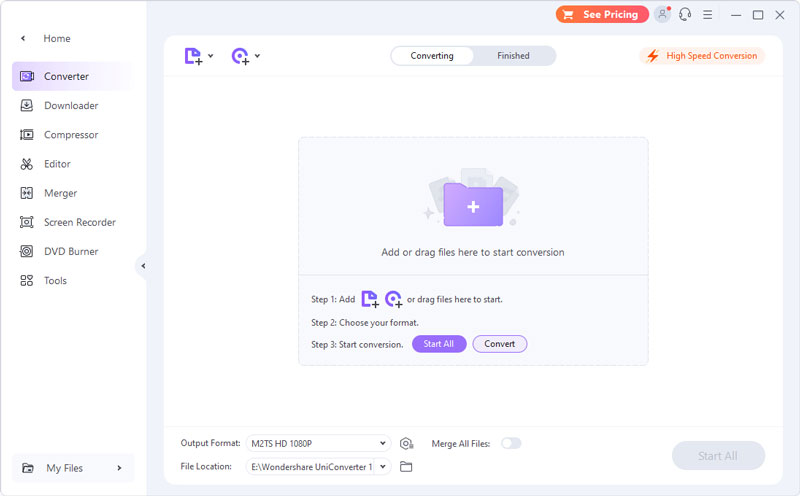
Pobieracz
Jest to prawdopodobnie najbardziej pomocna sekcja Video Converter. Możesz pobrać materiał, podając adres URL usługi przesyłania strumieniowego online. Możesz znaleźć przydatną opcję harmonogramu w sekcji pobierania. Możesz wybrać akcję do wykonania po zakończeniu listy zadań pobierania, korzystając z tej opcji. Pobieranie będzie miało miejsce w nocy za pomocą harmonogramu, który pomaga również w umieszczaniu długiej listy pobranych adresów URL. Twój system może przejść w tryb uśpienia lub wyłączyć się po zakończeniu zadania za pomocą tej przydatnej opcji.
Moje doświadczenie:
To dobra funkcja, jeśli jesteś użytkownikiem, który lubi pobierać filmy, aby konwertować je do innych formatów. Osobiście uważam, że proces pobierania nie jest aż tak powolny, ale nadal zależy od połączenia internetowego. Jeśli chcesz przyspieszyć pobieranie, musisz uaktualnić subskrypcję do wersji premium.
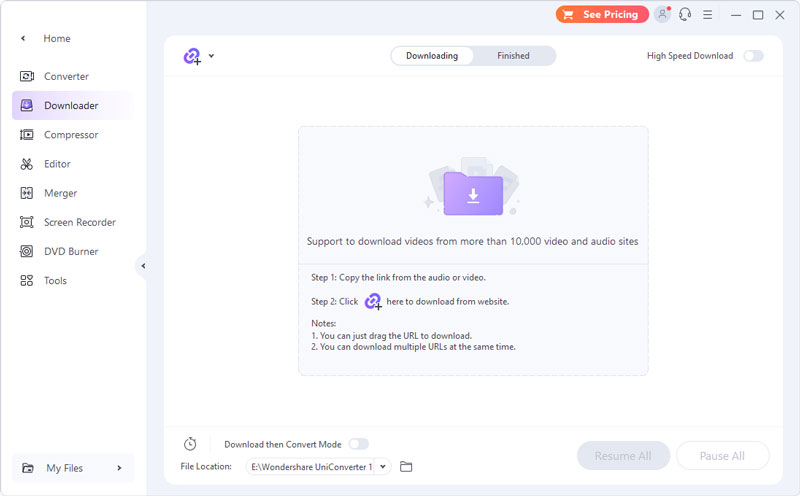
Kompresor wideo
Możesz kompresować pliki wideo za pomocą Video Compressor. Aby skompresować niezbędne pliki, przeciągnij je i upuść. Wyświetlą się szczegóły i miniatura nowo dodanego wideo. Z ikony Ustawienia wybierz rozmiar pliku, a także dodatkowe opcje, takie jak szybkość transmisji, rozdzielczość, jakość pliku i wymagany format. Ponadto możesz kompresować pliki audio, używając dowolnego z trzech dostępnych trybów, aby dopasować je do swoich potrzeb.
Moje doświadczenie:
Jest to również jedna z dobrych cech Wondershare. Jednak zdarzają się sytuacje, gdy kompresujesz plik, ale jakość nie będzie taka sama, w przeciwieństwie do tego, co on przedstawia. Dostępne są formaty bezstratne, ale zazwyczaj nie tworzą małych plików i często są mniej kompatybilne.
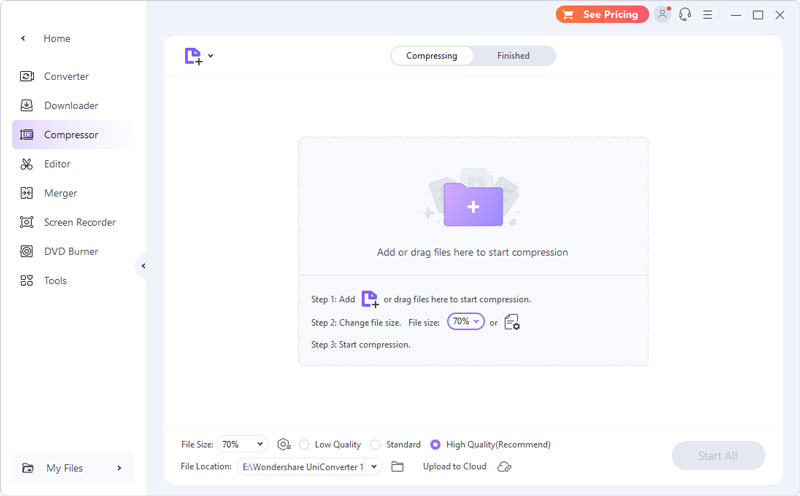
Edytor wideo
Zintegrowane opcje edycji oprogramowania Wondershare Video Converter należą do jego doskonałych funkcji. Możesz edytować filmy za pomocą edytora wideo. Możesz przycinać, przycinać, nakładać warstwy audio, dodawać znaki wodne i wiele więcej. Możesz nawet podzielić długi film na kilka części i usunąć niechciane klipy. Możesz używać efektów, w tym jasności, kontrastu, nasycenia i korekcji balansu bieli. Nada to Twoim filmom modny wygląd. Wybierz żądany filtr z ponad 50 dostępnych i zmień prędkość filmu.
Moje doświadczenie:
Wbudowany edytor wideo oferuje podstawowe narzędzia do edycji. Jest to dobre, jeśli chcesz edytować tylko proste filmy. Jednak jeśli szukasz narzędzia z bardziej zaawansowanymi opcjami edycji, możesz potrzebować poszukać alternatywy.
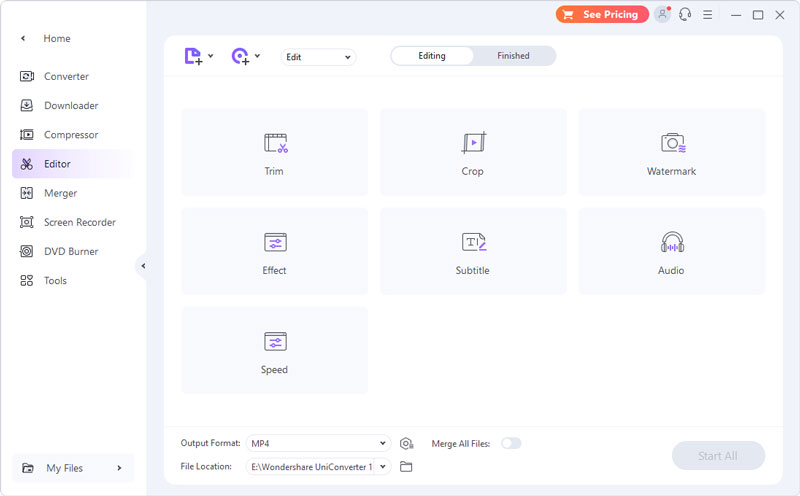
Połączenie
Merger to zintegrowana funkcja Wondershare UniConverter. Łączenie wielu klipów wideo w jeden jest możliwe dzięki niej. Wybierz filmy, które chcesz połączyć. Wybierz wymaganą rozdzielczość i format wyjścia połączonego klipu. Aby połączyć wszystkie filmy w jeden, wybierz folder w polu Lokalizacja pliku, a następnie kliknij Rozpocznij wszystkie. Pamiętaj również, że konwersja High-Speed powinna być włączona.
Moje doświadczenie:
Myślę, że to dobra opcja, jeśli masz wiele filmów do przekonwertowania i chcesz je połączyć w jeden plik. Niestety, jest dostępna tylko, jeśli masz subskrypcję premium.
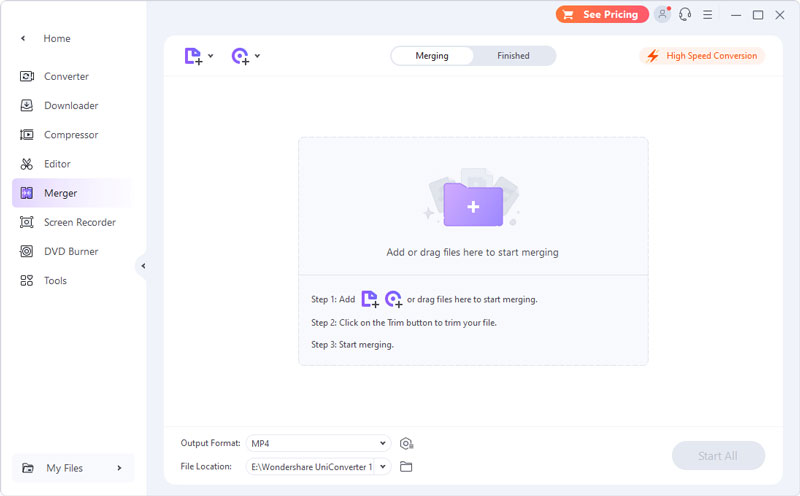
Nagrywarka ekranu
Najlepszym środkiem ostrożności przed nieudanymi pobraniami strumieniowego wideo jest Wondershare Screen Recorder. Możesz uruchomić rejestrator ekranu i przechwycić transmisję na żywo. Co więcej, możesz to zrobić w wysokiej rozdzielczości wraz z dźwiękiem. Obecnie możliwości rejestratora wykraczają daleko poza przechwytywanie strumieniowego materiału filmowego. Może przechwycić dźwięk systemowy, dźwięk mikrofonu i wskaźnik myszy.
Moje doświadczenie:
Jako oprogramowanie do nagrywania wideo ta funkcja nagrywanie ekranu jest plusem. Dzieje się tak, ponieważ nie wszystkie konwertery wideo oferują taką możliwość. Co więcej, może konwertować z dźwiękiem, a nawet z aplikacją otwartą na ekranie.
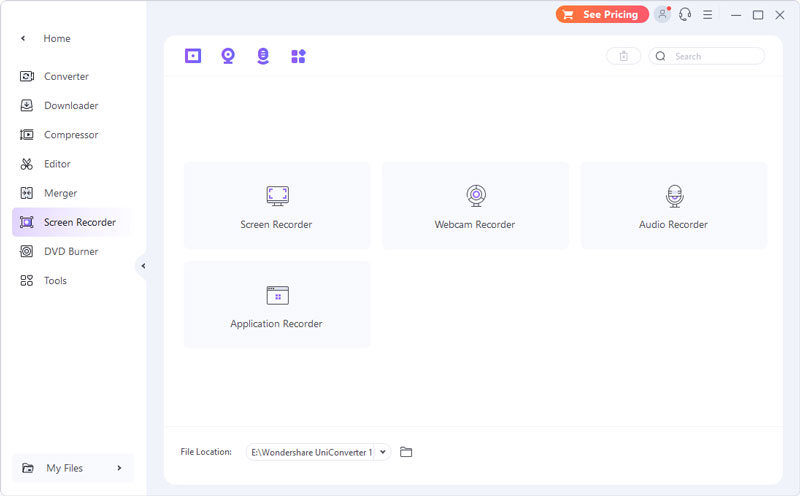
Nagrywarka DVD
Ta funkcja ułatwia tworzenie płyt DVD, jak sama nazwa wskazuje. Możesz wypełnić płytę DVD dowolną liczbą plików. Dodatkowo masz możliwość wyboru standardu TV, współczynnika proporcji i jakości. Ponadto Wondershare UniConverter pozwala wybrać spośród różnych szablonów DVD. Można zmienić zarówno tekst przycisku, jak i tytuł menu. To w zupełności wystarczy do tworzenia płyt DVD. Jeśli do listy nagrywania dodano więcej niż jeden film, możesz połączyć je w jeden film.
Moje doświadczenie:
To fajna funkcja, ponieważ może nagrywać płyty DVD, a interfejs nagrywania jest łatwy w użyciu. Istnieją opcje personalizacji płyt DVD i możesz uzyskać do nich dostęp, gdy dokonasz uaktualnienia do planu premium.
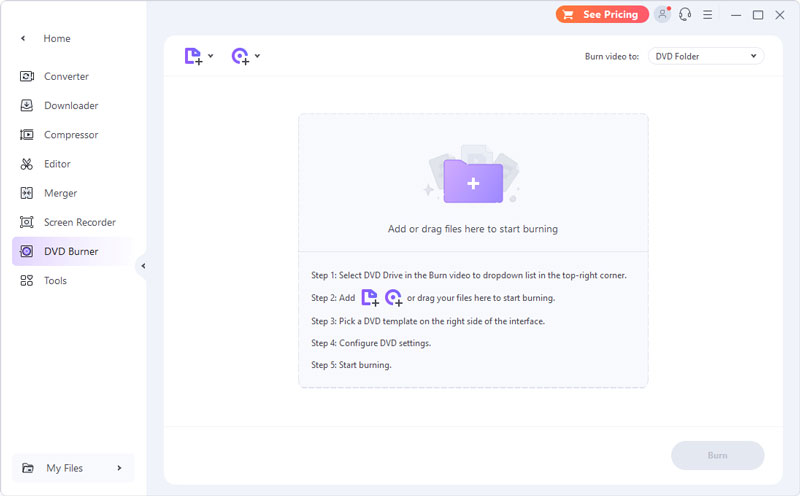
Część 4. Jak korzystać z Wondershare Video Converter
Oto proste kroki, jak za pomocą programu Wondershare Video Converter (UniConverter) przekonwertować ulubione filmy do dowolnego formatu.
Krok 1. Uruchom najbardziej kompleksowy program Wondershare UniConverter na swoim komputerze. Wybierz Converter w interfejsie Home. Następnie kliknij Add Files.
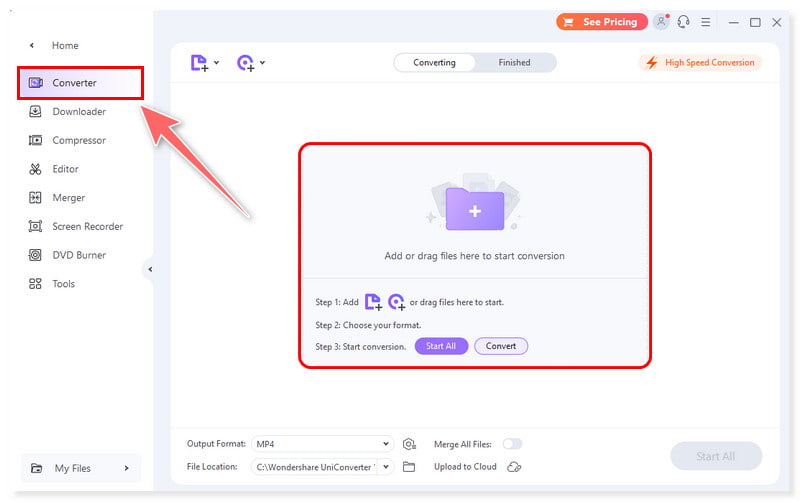
Krok 2. Po dodaniu pliku wybierz format wyjściowy dla swojego wideo. Kliknij przycisk rozwijany Format wyjściowy poniżej i przejdź do zakładki Wideo, aby wybrać format i rozdzielczość.
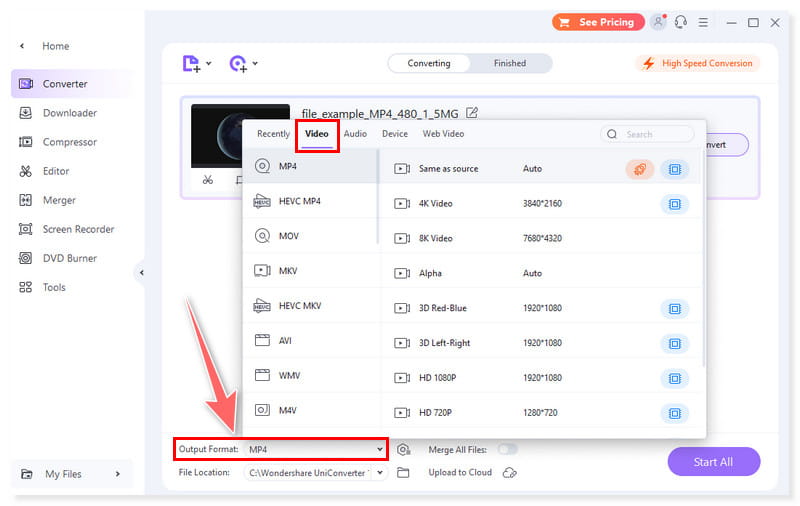
Krok 3. Przed konwersją zaznacz przycisk High Speed Conversion w prawym górnym rogu i wybierz folder docelowy w sekcji File Location na dole. Następnie naciśnij przycisk Convert (lub Start All w przypadku więcej niż jednego pliku), aby rozpocząć konwersję.
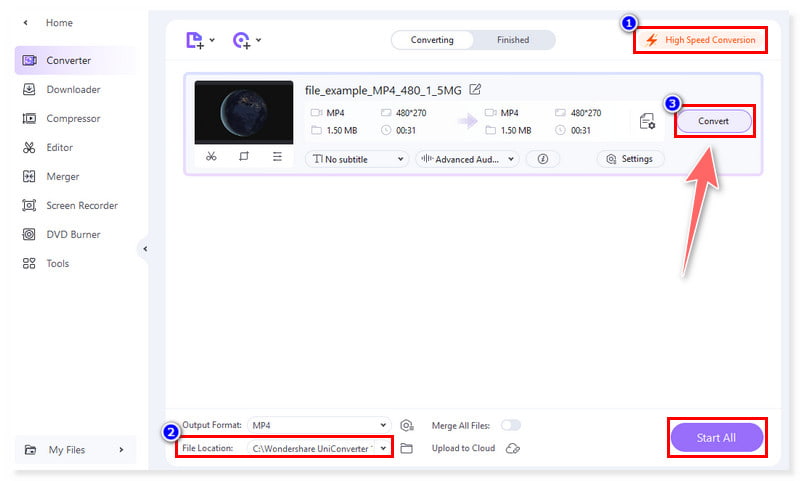
Krok 4. Na koniec, po konwersji, zobaczysz słowo Success pod zakładką Convert. Możesz przejść do zakładki Finished obok zakładki Converting, aby sprawdzić filmy, które już przekonwertowałeś.
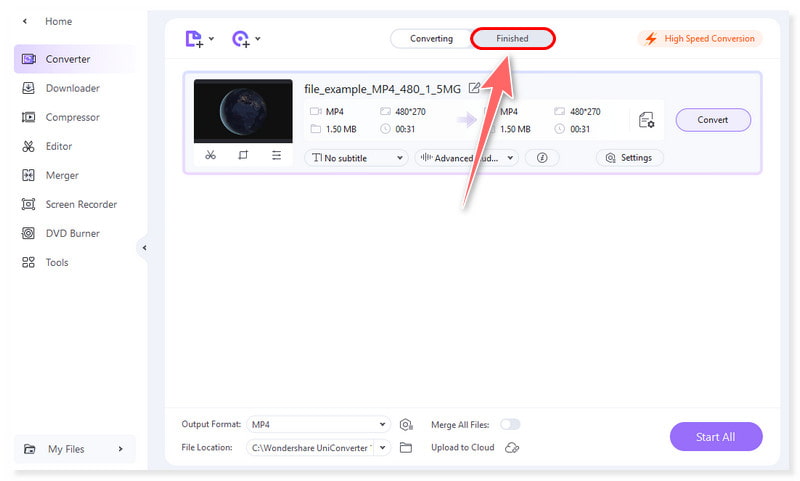
Część 5. Zalety i wady Wondershare Video Converter
Jeśli nadal nie wiesz, czy wybrać Wondershare Video Converters, przeanalizujmy szczegółowo jego zalety i wady.
Plusy:
• Wondershare (UniConverter) Video Converter to konwerter umożliwiający konwersję dowolnego formatu na dowolny.
• Oferuje możliwość personalizacji menu podczas nagrywania płyt.
• Wspiera 2D do 3D i konwersja VR.
• Posiada narzędzie do nagrywania ekranu.
• Potrafi konwertować rozdzielczość do 8K UHD i wykorzystuje zaawansowaną akcelerację GPU.
Cons:
• Bezpłatna wersja próbna Wondershare nie oferuje zbyt wiele.
• Drogie plany w porównaniu z innymi konkurencyjnymi konwerterami wideo.
Część 6. Typowe problemy, z którymi spotykają się użytkownicy
Według użytkowników, główną wadą Wondershare UniConverter jest to, że nie radzi sobie ze skomplikowanymi zadaniami edycyjnymi. Może to być decydujące dla doświadczonych użytkowników. Pojawiły się skargi na wolniejsze działanie programu niż oczekiwano oraz zawieszanie się i zawieszanie podczas użytkowania. W porównaniu do innych aplikacji do edycji wideo, interfejs użytkownika może być również mniej przejrzysty i może być dość mylący dla niektórych użytkowników.
Dla innych dostosowanie ustawień konwersji może być czasami szczególnie trudne. Prawie wszystkie opcje są obecne. Jednak bardziej złożone ustawienia bitrate'u, na przykład, są czasami ukryte w mylący sposób. Ponadto chcieliby również, aby program miał wersję na Linuksa.
Część 7. Do czego najlepiej nadaje się Wondershare Video Converter?
Dla osób lub profesjonalistów potrzebujących wszechstronnego i elastycznego programu do konwersji, edycji i optymalizacji wideo Wondershare UniConverter jest idealnym wyborem. Fani wideo, którzy chcą konwertować, edytować i ulepszać swoje kolekcje wideo, uznają go za idealny. Niezależnie od tego, czy jesteś profesjonalistą, czy początkującym wideografem, UniConverter ma mnóstwo funkcji, które pomogą Ci uporządkować i ulepszyć Twoje filmy.
Część 8. Najlepsze alternatywy dla Wondershare Video Converter
Vidmore Video Converter
Załóżmy, że szukasz najlepszej alternatywy dla Wondershare (UniConverter) Video Converter. Vidmore Video Converter jest właściwym wyborem, jeśli wolisz mieć oprogramowanie na komputer, które możesz pobrać i używać, kiedy tylko chcesz. Ten konwerter typu „wszystko w jednym” działa zarówno na komputerach Mac, jak i Windows. Możesz go używać bez instalowania żadnego innego oprogramowania, ponieważ obsługuje szeroki zakres formatów plików multimedialnych. Obejmuje to AVI, MPG, VOB, FLV, MKV, M4V, MP3, MP4, MOV i inne.
Ponadto, dzięki przyjaznemu interfejsowi, użytkownicy wszelkiego rodzaju mogą konwertować z łatwością i prostotą. Ponadto, może konwertować filmy 50x szybciej w porównaniu do innych konwerterów. Z tego powodu, mimo że ten konwerter nie jest darmowy, większość użytkowników nadal na nim polega.

Darmowy konwerter wideo Vidmore online
Darmowy konwerter wideo Vidmore online jest zalecanym narzędziem, jeśli wolisz używać konwertera, który jest dostępny tylko online. To narzędzie internetowe jest łatwe w użyciu i całkowicie bezpłatne. Obsługuje wszystkie znane formaty audio i wideo, w tym MP4, AVI, M4V, WebM, FLV, MOV, MP3, AC3, M4A i FLAC. Za pomocą tego programu możesz konwertować filmy do rozdzielczości 1080p HD, 720p HD i SD bez utraty jakości w żadnej z obecnych przeglądarek. Działa z systemami Windows i Mac OS. Każda przeglądarka internetowa uruchamia Vidmore Free Video Converter Online bez żadnych problemów. Nie jest wymagana instalacja żadnego oprogramowania innych firm i możesz transkodować dowolną liczbę filmów.
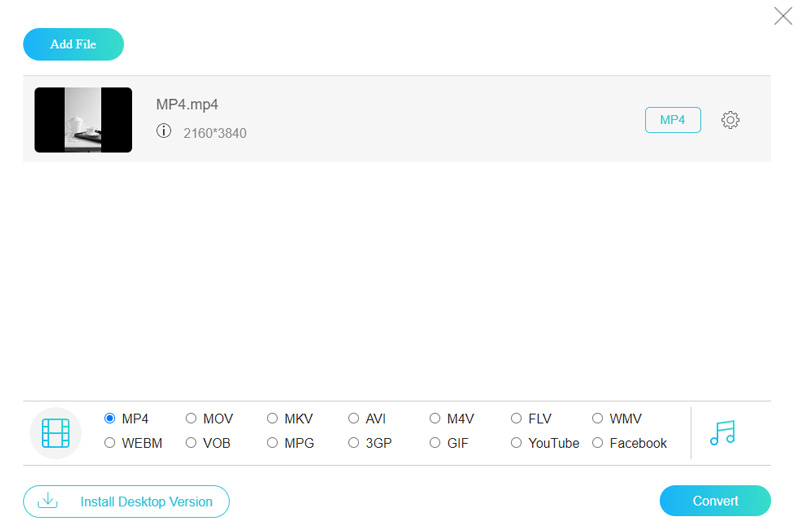
Część 9. Często zadawane pytania dotyczące Wondershare Video Converter
Czy konwerter wideo Wondershare jest bezpieczny?
Korzystanie z Wondershare UniConverter jest bezpieczne. MalwareBytes AntiMalware i Windows Security zapewniają plikowi instalatora i zainstalowanej aplikacji bezpieczeństwo.
Czy konwerter Wondershare jest darmowy?
Narzędzie Wondershare UniConverter nie jest darmowe. Rzeczywiście, jest dostępna darmowa wersja. Ma jednak mniej funkcji.
Czy istnieje bezpłatna wersja Wondershare UniConverter?
Dostępna jest również bezpłatna wersja próbna, chociaż ma ograniczenia dotyczące pobierania, edycji, kompresji i konwersji. Aby w pełni wykorzystać tę funkcjonalność, należy uzyskać licencję.
Wniosek
Konwerter wideo Wondershare jest świetną opcją dla szybkiego, niezawodnego konwertera wideo. Jest to program, który może pracować z dowolnym typem klipu wideo. Posiada wbudowane podstawowe narzędzia do edycji. Pozwala na wprowadzanie zmian przed konwersją i jest dość prosty w użyciu. Może konwertować do 8K UHD materiału wideo. Ale jeśli nie działa dla Ciebie, możesz wybrać Vidmore Video Converter. Jest to kompleksowe narzędzie, które może transkodować filmy o rozdzielczości do 8K UHD. Ponadto jest 50× szybsze w porównaniu do innych konwerterów wideo.


